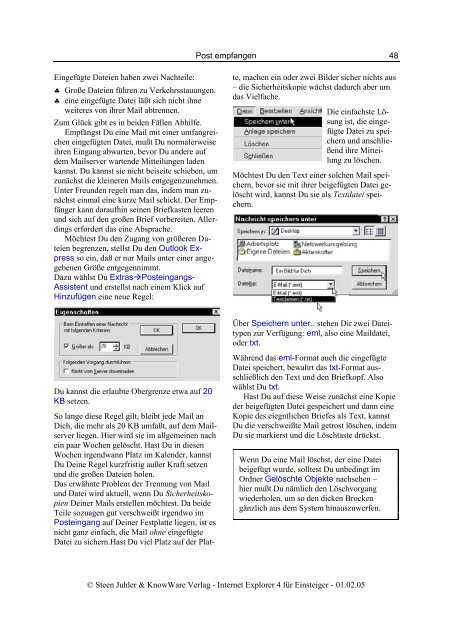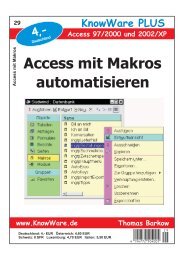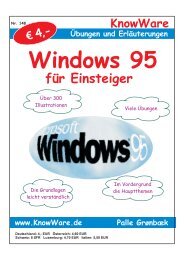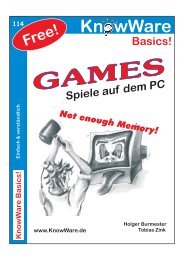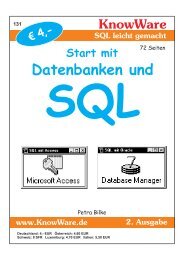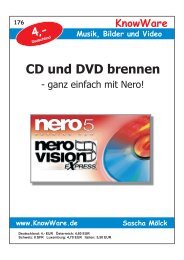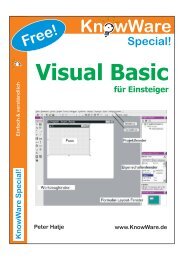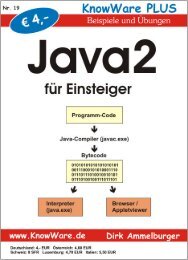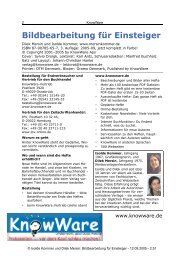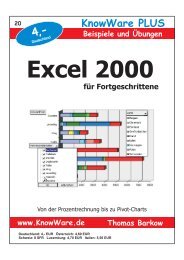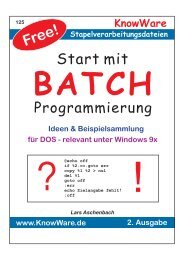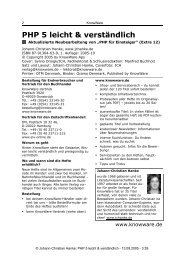Das Internet - HomePages für Einsteiger - KnowWare-Verlag
Das Internet - HomePages für Einsteiger - KnowWare-Verlag
Das Internet - HomePages für Einsteiger - KnowWare-Verlag
Sie wollen auch ein ePaper? Erhöhen Sie die Reichweite Ihrer Titel.
YUMPU macht aus Druck-PDFs automatisch weboptimierte ePaper, die Google liebt.
Eingefügte Dateien haben zwei Nachteile:<br />
♣ Große Dateien führen zu Verkehrsstauungen.<br />
♣ eine eingefügte Datei läßt sich nicht ihne<br />
weiteres von ihrer Mail abtrennen.<br />
Zum Glück gibt es in beiden Fällen Abhilfe.<br />
Empfängst Du eine Mail mit einer umfangreichen<br />
eingefügten Datei, mußt Du normalerweise<br />
ihren Eingang abwarten, bevor Du andere auf<br />
dem Mailserver wartende Mitteilungen laden<br />
kannst. Du kannst sie nicht beiseite schieben, um<br />
zunächst die kleineren Mails entgegenzunehmen.<br />
Unter Freunden regelt man das, indem man zunächst<br />
einmal eine kurze Mail schickt. Der Empfänger<br />
kann daraufhin seinen Briefkasten leeren<br />
und sich auf den großen Brief vorbereiten. Allerdings<br />
erfordert das eine Absprache.<br />
Möchtest Du den Zugang von größeren Dateien<br />
begrenzen, stellst Du den Outlook Express<br />
so ein, daß er nur Mails unter einer angegebenen<br />
Größe entgegennimmt.<br />
Dazu wählst Du Extras�Posteingangs-<br />
Assistent und erstellst nach einem Klick auf<br />
Hinzufügen eine neue Regel:<br />
Du kannst die erlaubte Obergrenze etwa auf 20<br />
KB setzen.<br />
So lange diese Regel gilt, bleibt jede Mail an<br />
Dich, die mehr als 20 KB umfaßt, auf dem Mailserver<br />
liegen. Hier wird sie im allgemeinen nach<br />
ein paar Wochen gelöscht. Hast Du in diesen<br />
Wochen irgendwann Platz im Kalender, kannst<br />
Du Deine Regel kurzfristig außer Kraft setzen<br />
und die großen Dateien holen.<br />
<strong>Das</strong> erwähnte Problem der Trennung von Mail<br />
und Datei wird aktuell, wenn Du Sicherheitskopien<br />
Deiner Mails erstellen möchtest. Da beide<br />
Teile sozuagen gut verschweißt irgendwo im<br />
Posteingang auf Deiner Festplatte liegen, ist es<br />
nicht ganz einfach, die Mail ohne eingefügte<br />
Datei zu sichern.Hast Du viel Platz auf der Plat-<br />
Post empfangen<br />
te, machen ein oder zwei Bilder sicher nichts aus<br />
– die Sicherheitskopie wächst dadurch aber um<br />
das Vielfache.<br />
© Steen Juhler & <strong>KnowWare</strong> <strong>Verlag</strong> - <strong>Internet</strong> Explorer 4 <strong>für</strong> <strong>Einsteiger</strong> - 01.02.05<br />
48<br />
Die einfachste Lösung<br />
ist, die eingefügte<br />
Datei zu speichern<br />
und anschließend<br />
ihre Mitteilung<br />
zu löschen.<br />
Möchtest Du den Text einer solchen Mail speichern,<br />
bevor sie mit ihrer beigefügten Datei gelöscht<br />
wird, kannst Du sie als Textdatei speichern.<br />
Über Speichern unter.. stehen Dir zwei Dateitypen<br />
zur Verfügung: eml, also eine Maildatei,<br />
oder txt.<br />
Während das eml-Format auch die eingefügte<br />
Datei speichert, bewahrt das txt-Format ausschließlich<br />
den Text und den Briefkopf. Also<br />
wählst Du txt.<br />
Hast Du auf diese Weise zunächst eine Kopie<br />
der beigefügten Datei gespeichert und dann eine<br />
Kopie des eiegntlichen Briefes als Text, kannst<br />
Du die verschweißte Mail getrost löschen, indem<br />
Du sie markierst und die Löschtaste drückst.<br />
Wenn Du eine Mail löschst, der eine Datei<br />
beigefügt wurde, solltest Du unbedingt im<br />
Ordner Gelöschte Objekte nachsehen –<br />
hier mußt Du nämlich den Löschvorgang<br />
wiederholen, um so den dicken Brocken<br />
gänzlich aus dem System hinauszuwerfen.